如何使用磁盘工具格式化写保护驱动器
1、拨动USB驱动器上的开关。将写保护的笔式驱动器插入Mac上的USB插槽。打开查找器 。它是Dock上的第一个图标,通常位于屏幕底部。

2、单击应用程序文件夹。它应该在左侧面板中。一些图标将出现在右侧面板中。

3、双击实用程序文件夹。在右侧面板中。

4、双击磁盘工具。这是右侧面板中带有听诊器的硬盘驱动器图标。这将打开一个可用于格式化驱动器的工具。

5、在左侧面板中选择您的笔式驱动器。有关驱动器的一些信息将显示在右侧面板中。

6、单击右侧面板中的“ 擦除”选项卡。它在面板顶部附近。[6]

7、输入驱动器的名称(可选)。您可以根据需要保留默认名称。
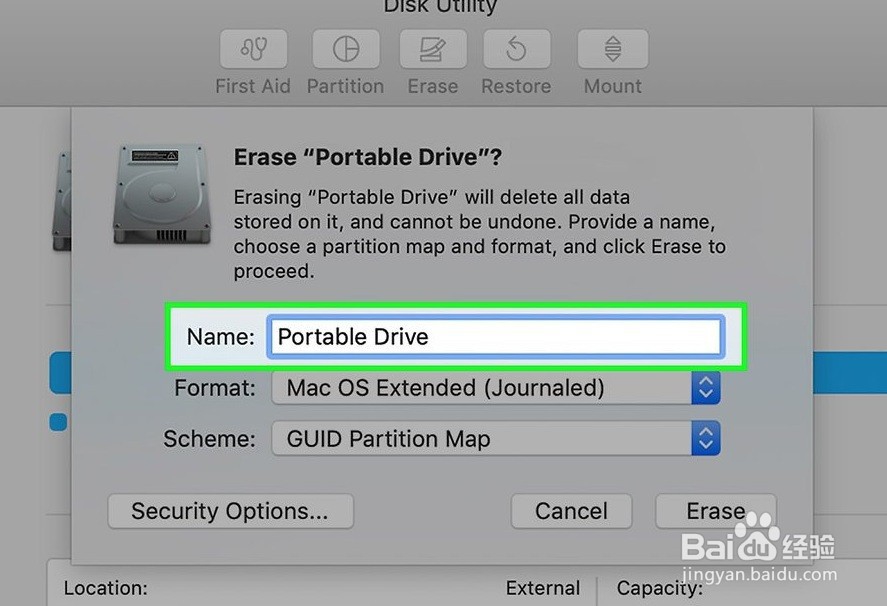
8、从“格式”菜单中选择文件系统类型。如果希望笔式驱动器与PC和Mac都兼容,请选择MS-DOS(FAT)(32GB以下的笔式驱动器)或ExFAT(32GB以上的驱动器)。否则,请选择所需的Mac文件系统类型。

9、单击擦除按钮。它位于活动窗口的右下角。Mac将重新格式化受写保护的笔式驱动器,并将共享和权限状态更改为“读和写”。[7] “
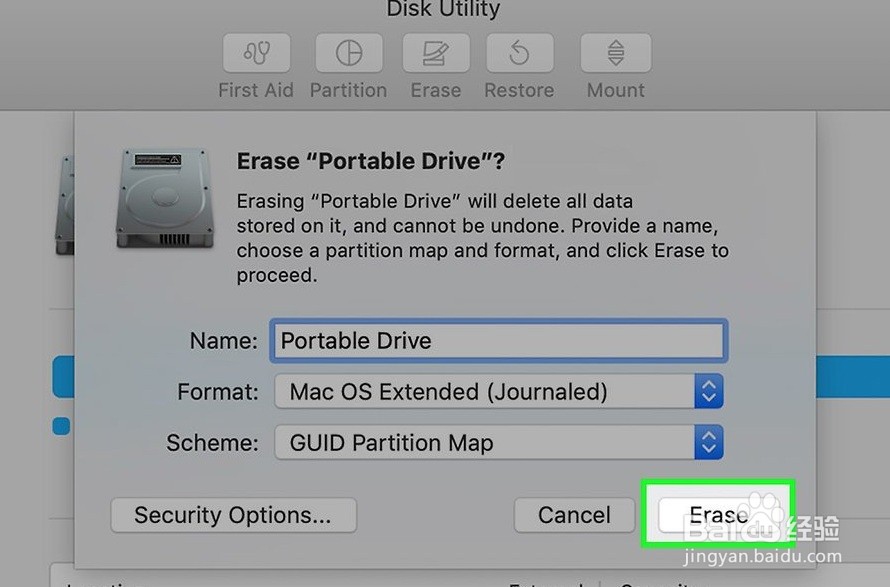
声明:本网站引用、摘录或转载内容仅供网站访问者交流或参考,不代表本站立场,如存在版权或非法内容,请联系站长删除,联系邮箱:site.kefu@qq.com。
阅读量:48
阅读量:195
阅读量:169
阅读量:83
阅读量:113